相信很多使用win10系统的用户在win11推出后都尝试更新了win11,但是有的朋友在更新的时候发现卡在100%不动了,不知道应该如何解决,其实这大概率是正在加载和安装,我们只需要耐心等待一段时间就可以了。
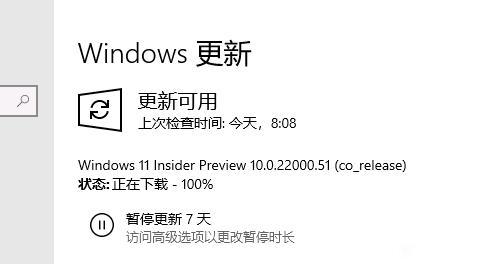
1、遇到卡在100%的情况,大概率是系统正在为你检测或是安装程序。
2、因为下载到100%只是代表下载完成,还并不代表直接就可以安装了。
3、如果我们不确定的话,首先关闭所有窗口应用程序,然后右键任务栏,打开“任务管理器”
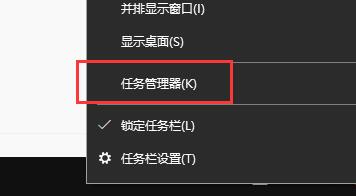
4、然后点击“性能”选项卡,查看cpu、内存、磁盘是否在正常运行。
5、如果正在正常运行,那么我们只需要耐心等待即可,具体等待时间和电脑有关系,有的用户甚至要等待1小时以上。
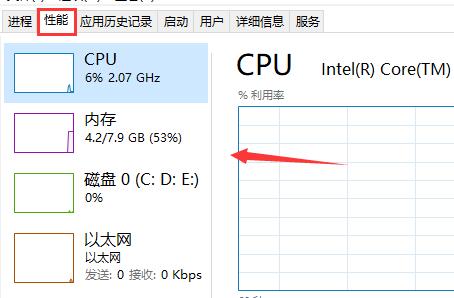
6、如果并没有正常运行,那么可能是卡住了,这时候需要重启一下系统。
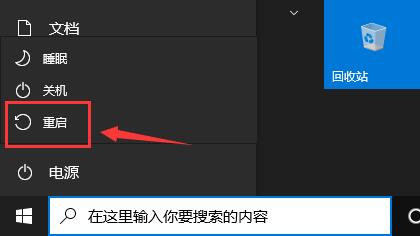
7、重启完成后回到更新界面,应该就可以正常下载并安装win11系统了。
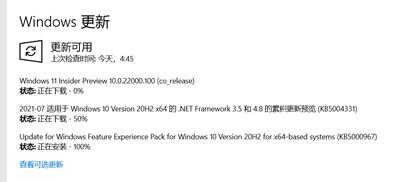
以上是更新win11下载卡在100解决方法的详细内容。更多信息请关注PHP中文网其他相关文章!




